Visual Voicemail을 수정하는 11가지 방법은 현재 사용할 수 없는 오류입니다.
게시 됨: 2023-03-23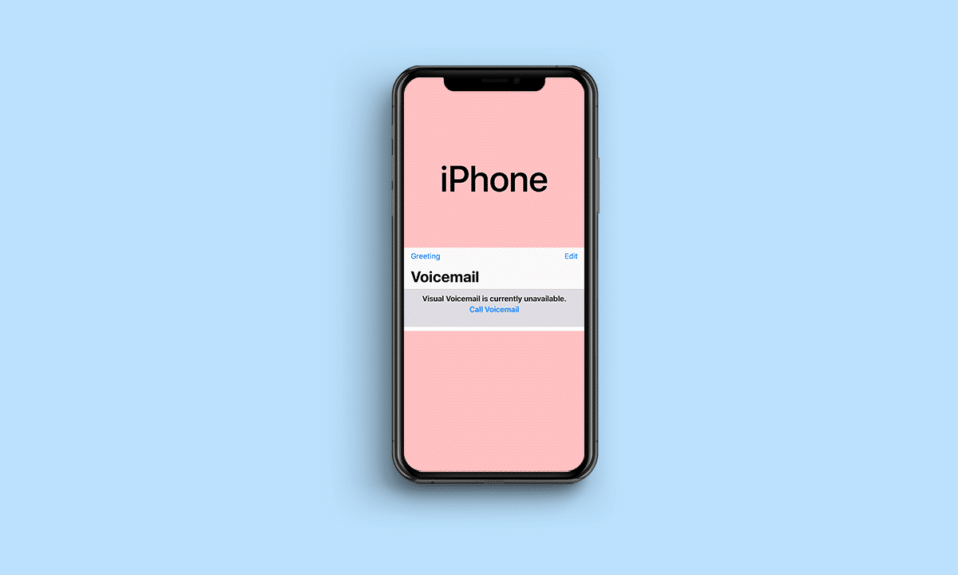
Visual Voicemail은 전화를 걸지 않고도 음성 메일에 직접 액세스할 수 있는 흥미로운 인터페이스입니다. iPhone 사용자는 받은 편지함과 같은 인터페이스에서 원하는 순서로 메시지를 들을 수 있습니다. 이 앱은 사용자에게 구식 방식과 달리 메시지 목록을 볼 수 있는 이점을 제공합니다. 그러나 여러 가지 이유로 인해 현재 많은 iPhone 사용자가 Visual Voicemail을 사용할 수 없습니다. 이러한 이유를 자세히 살펴보고 현재 Visual Voicemail을 사용할 수 없음 음성 메일에 전화를 걸 수 없다는 것이 무엇을 의미하는지 알아보겠습니다.
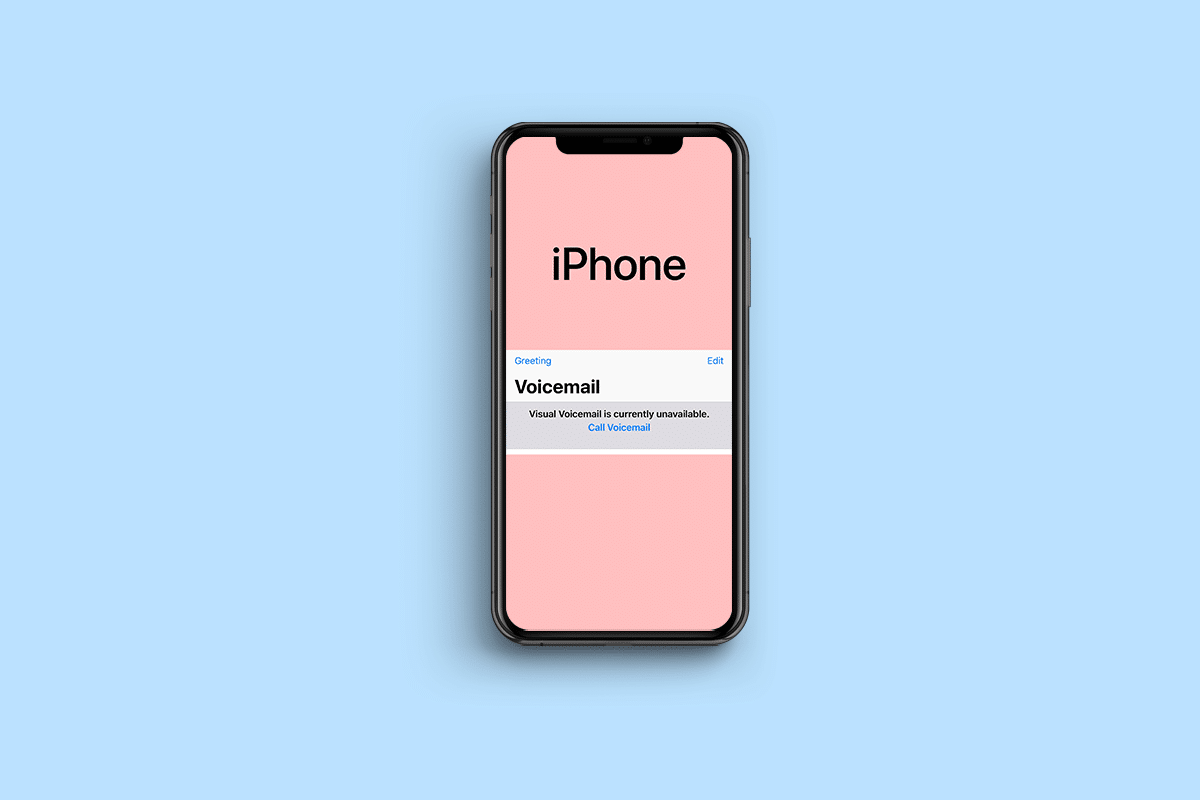
목차
- Visual Voicemail을 수정하는 방법은 현재 사용할 수 없음 오류입니다.
- Visual Voicemail이 현재 사용할 수 없는 Call Voicemail은 무엇을 의미합니까?
- 현재 Visual Voicemail을 사용할 수 없는 이유는 무엇입니까?
- 방법 1: iPhone 재시동
- 방법 2: 셀룰러 데이터 켜기
- 방법 3: 비행기 모드 비활성화
- 방법 4: 저장소 데이터 지우기
- 방법 5: 착신 전환 비활성화
- 방법 6: 보류 중인 통신사 업데이트 설치
- 방법 7: iOS 업데이트
- 방법 8: 음성 메일 비밀번호 변경
- 방법 9: 기존 방식의 음성 메일 다이얼링 시도
- 방법 10: 네트워크 설정 재설정
- 방법 11: 이동통신사 지원팀에 문의
Visual Voicemail을 수정하는 방법은 현재 사용할 수 없음 오류입니다.
Visual Voicemail은 현재 사용할 수 없음 오류를 수정하는 방법을 알려주는 유용한 가이드를 제공합니다.
빠른 답변
장치를 다시 시작 하고 소프트웨어 업데이트를 수행할 수 있습니다. 그래도 작동하지 않으면 다음을 시도하십시오.
1. 네트워크 설정을 재설정합니다.
2. 착신 전환 기능을 끕니다.
3. 이동통신사 에 문의하세요.
Visual Voicemail이 현재 사용할 수 없는 Call Voicemail은 무엇을 의미합니까?
iPhone에서 Visual Voicemail을 사용할 수 없는 경우 음성 메일 대화 내용이 없고 확인할 항목이 없음을 의미합니다. 이 오류는 앱 사용자가 Visual Voicemail 메시지를 확인하려고 할 때 발생합니다. 이 오류는 수정될 때까지 사용자가 음성 메일에 액세스하지 못하게 합니다.
현재 Visual Voicemail을 사용할 수 없는 이유는 무엇입니까 ?
때때로 Visual Voicemail 앱이 제대로 작동하지 않는 경우가 있습니다. 이 간섭은 메시지에 액세스하지 못하게 할 수 있으며 일반적으로 다음과 같은 몇 가지 이유로 인해 발생합니다.
- 일시적인 소프트웨어 결함
- 약하고 신뢰할 수 없는 셀룰러 신호
- 무료 전화 메모리 부족
- 통화 전달
- 오래된 앱
- 오래된 소프트웨어 버전
- 잘못된 네트워크 설정
Visual Voicemail 현재 사용할 수 없는 오류가 짜증나고 메시지를 확인하려고 할 때마다 지속되지만 몇 가지 쉬운 솔루션을 통해 이 상황을 해결할 수 있습니다.
방법 1: iPhone 재시동
시스템의 일시적인 결함이나 버그가 특정 모바일 애플리케이션을 방해할 수 있습니다. 이 경우 Visual Voicemail이 제대로 작동하지 않을 수 있습니다. 따라서 문제를 해결하려면 iPhone을 다시 시작해야 합니다. 말할 것도 없이, 장치를 다시 시작하면 손상된 메모리와 쓰레기를 제거하는 데 도움이 됩니다. 따라서 이 쉬운 수정을 시도하고 성가신 음성 메일 문제를 해결하십시오. 자세한 내용은 iPhone X를 다시 시작하는 방법에 대한 가이드를 참조할 수도 있습니다.
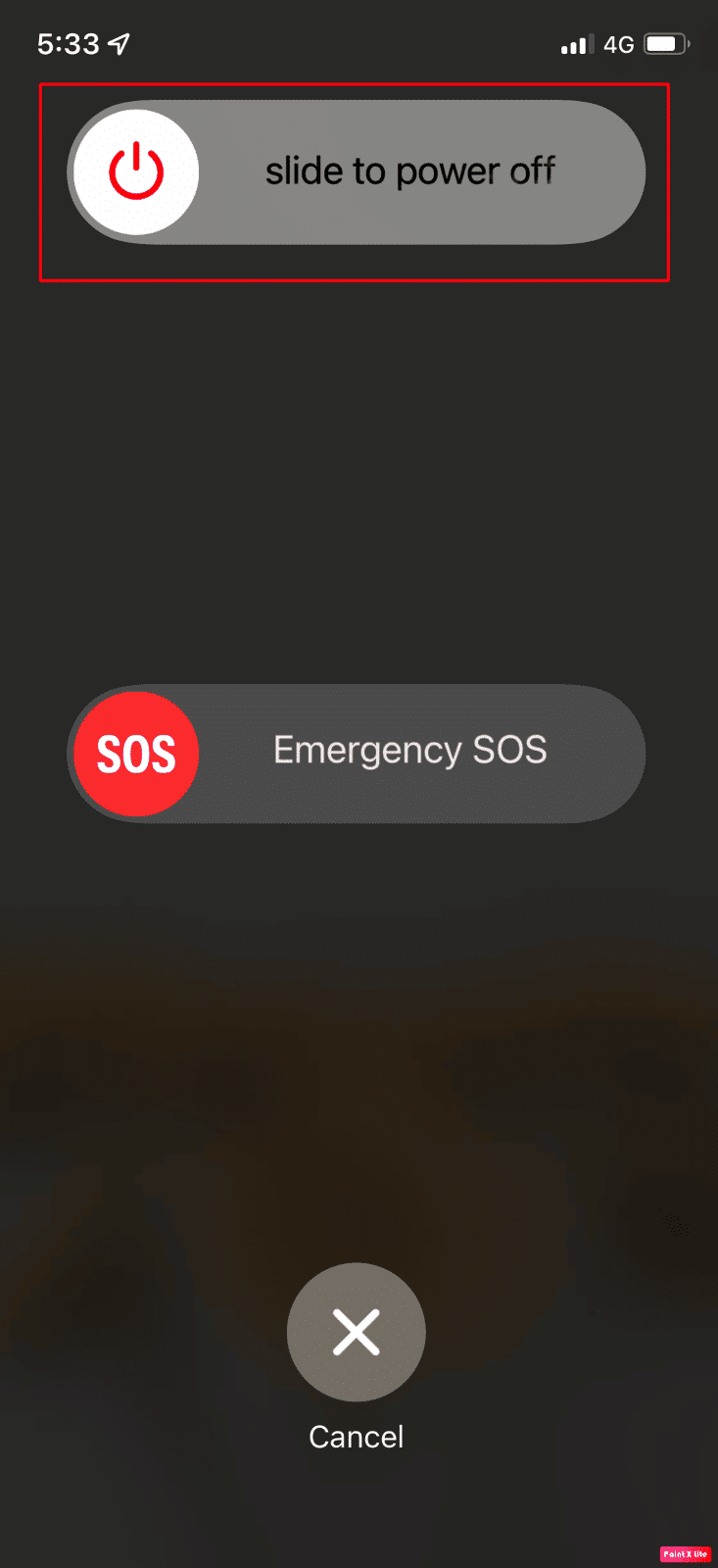
방법 2: 셀룰러 데이터 켜기
iPhone의 Visual Voicemail 기능은 셀룰러 데이터가 활성화되어 있을 때 작동합니다. 실수로 연결이 꺼진 경우 현재 Visual Voicemail을 사용할 수 없게 될 수 있습니다. 따라서 장치의 셀룰러 데이터 설정을 조정하고 다음 단계에 따라 켜십시오.
1. iPhone을 열고 설정 앱을 누릅니다.
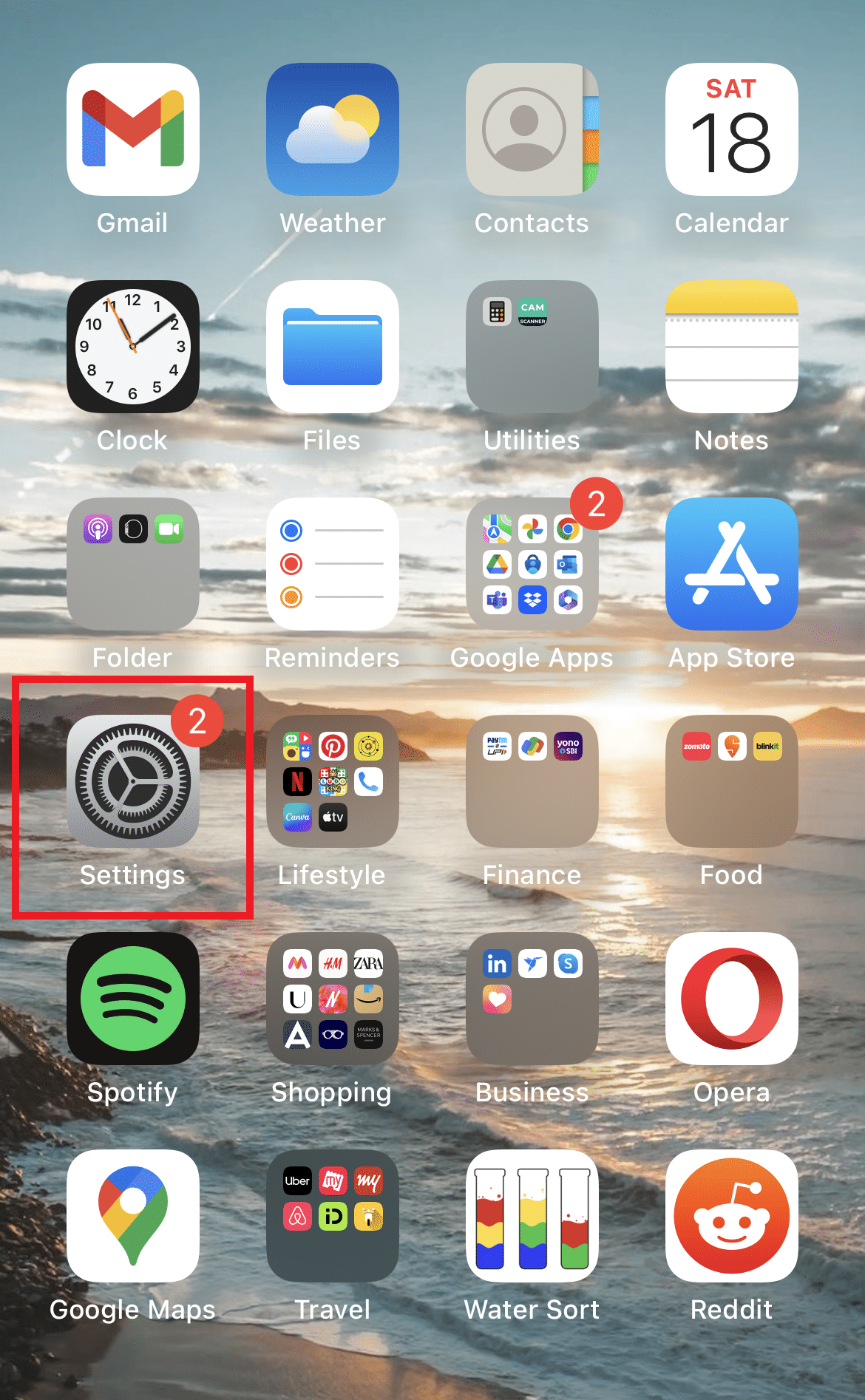
2. 이제 모바일 데이터를 누릅니다.
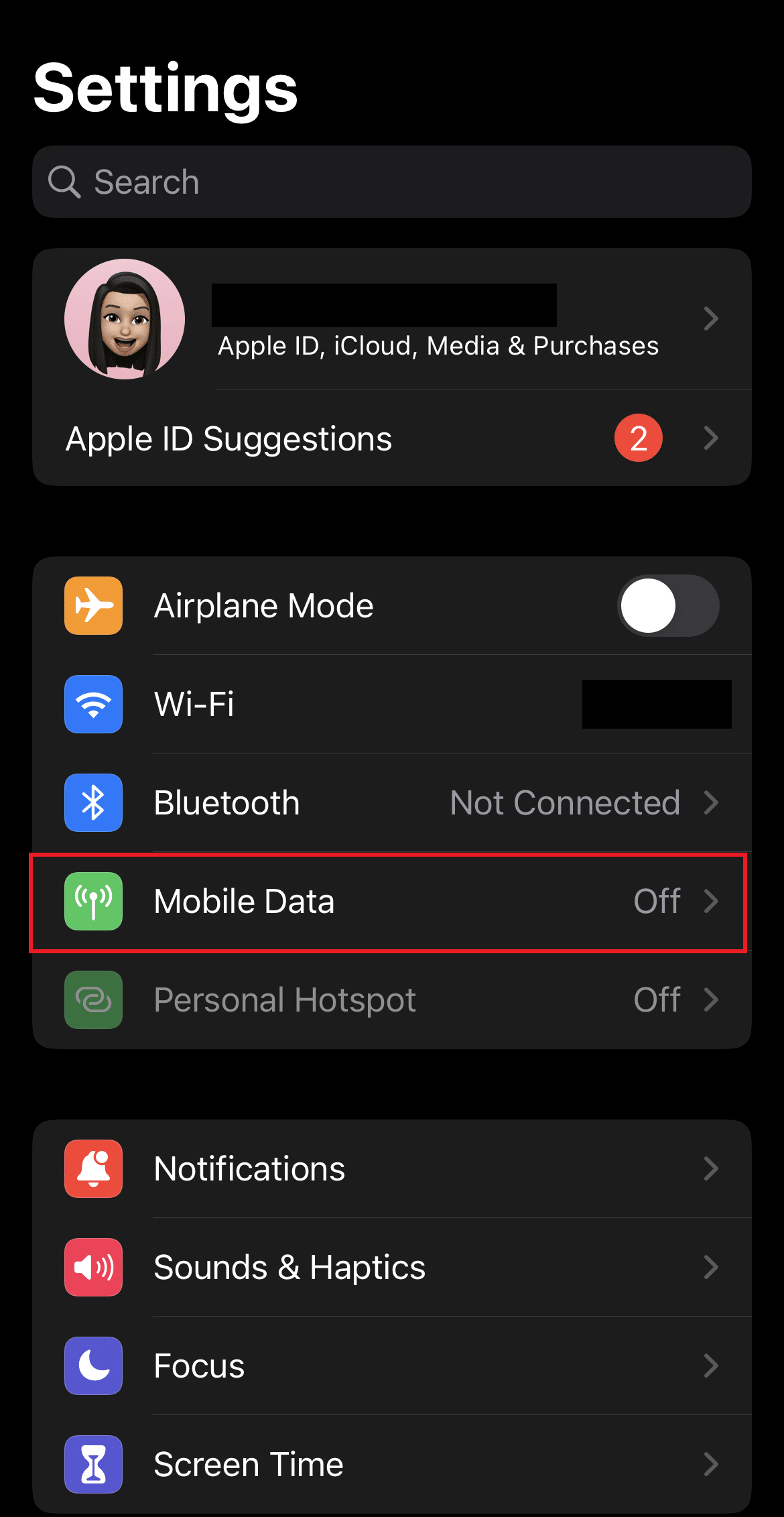
3. 다음으로 모바일 데이터 버튼을 켭니다.
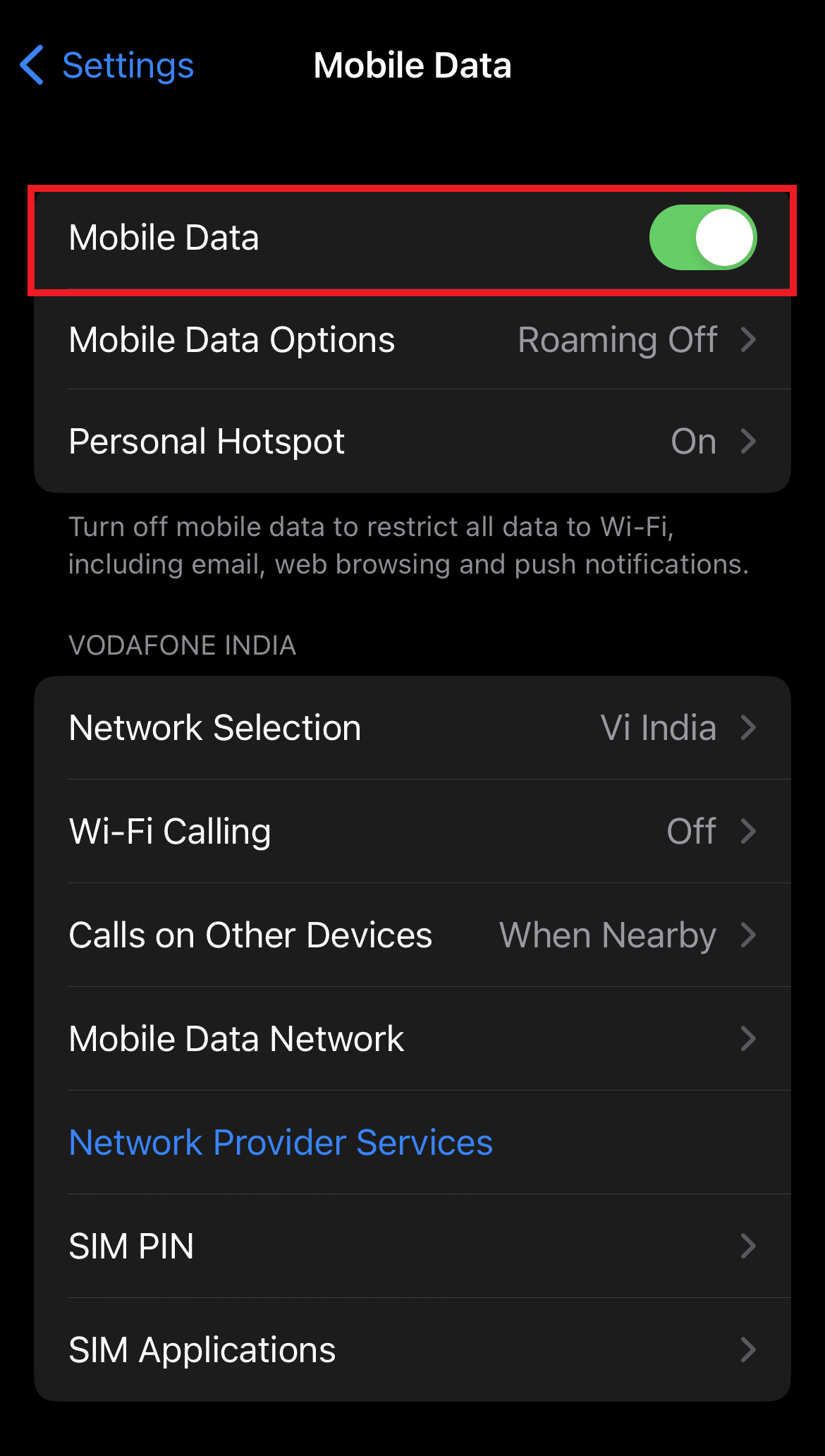
4. 그런 다음 아래로 스크롤하여 전화 및 설정 의 토글 버튼이 켜져 있는지 확인합니다.
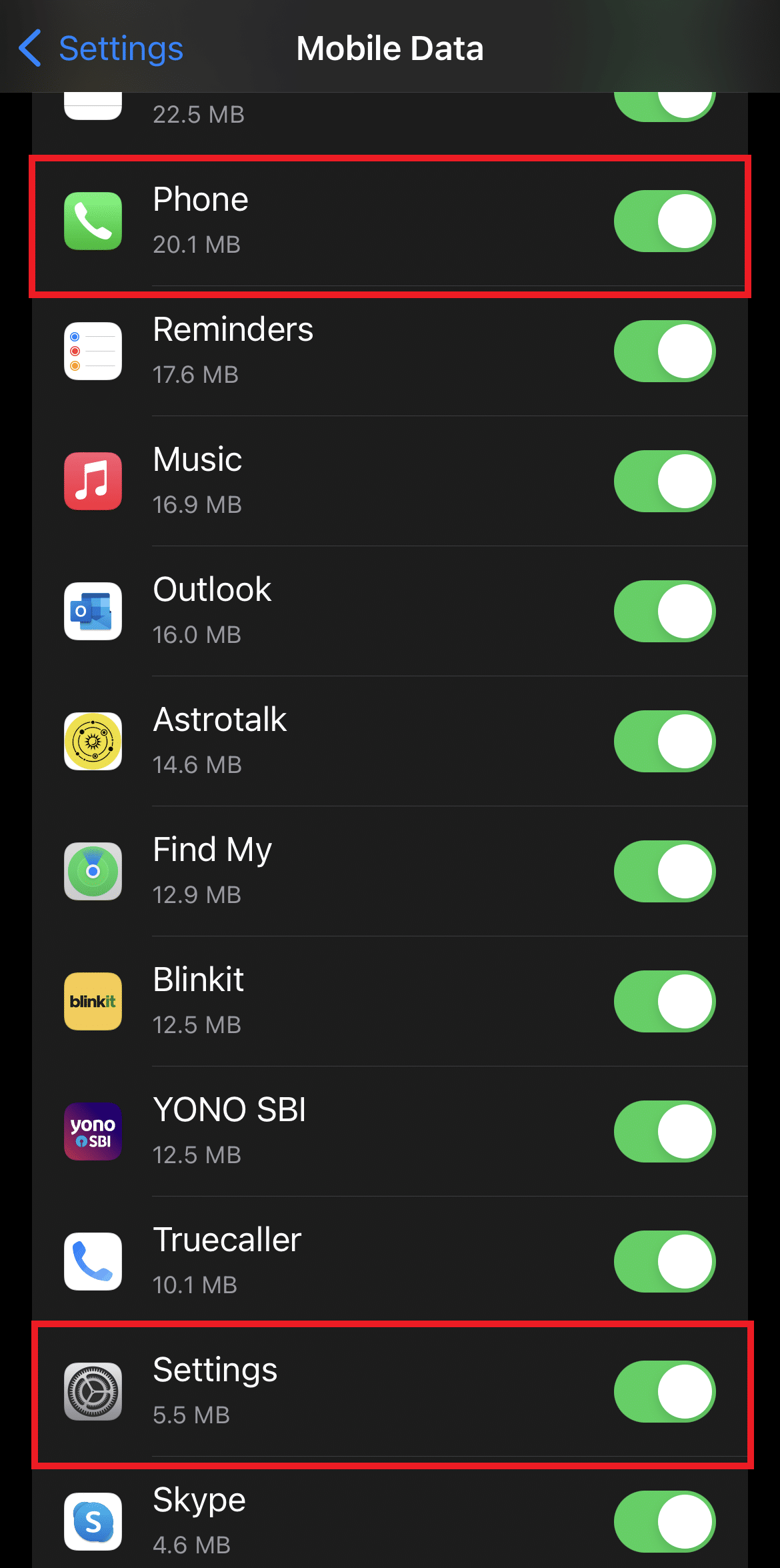
마지막으로 Visual Voicemail로 돌아가서 문제가 해결되었는지 확인하십시오.
또한 읽기: iPhone에서 SSL 오류를 수정하는 방법
방법 3: 비행기 모드 비활성화
비행기 모드는 켜져 있으면 모든 연결을 비활성화하는 전화 기능입니다. 그러나 이 기능을 켜면 셀룰러 데이터와 Wi-Fi가 새로 고쳐집니다. 따라서 Visual Voicemail 오류를 수정하려면 iPhone에서 비행기 모드를 활성화 및 비활성화하십시오.
1. iPhone에서 설정 앱을 실행합니다.
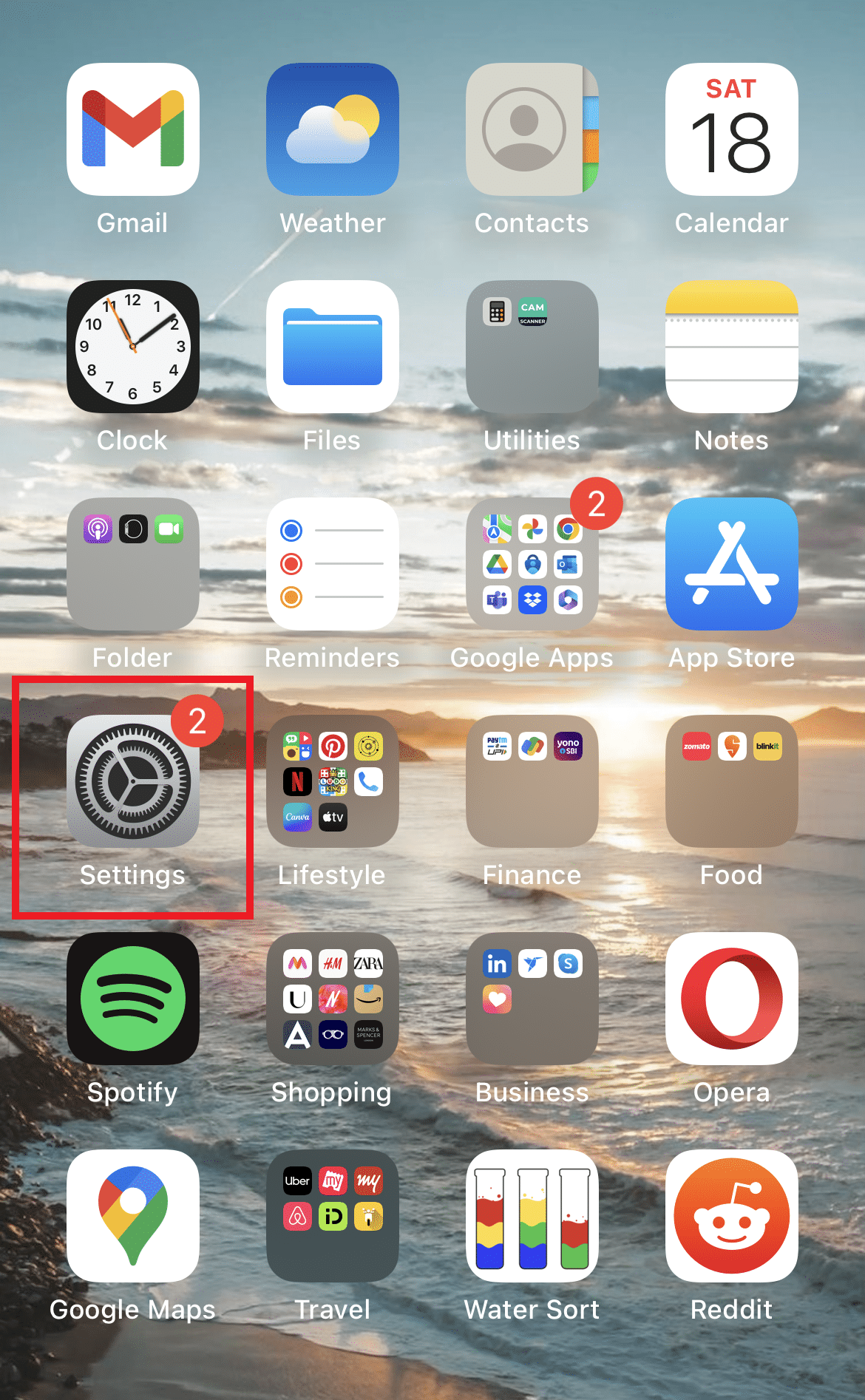
2. 이제 비행기 모드 옵션을 켭니다.
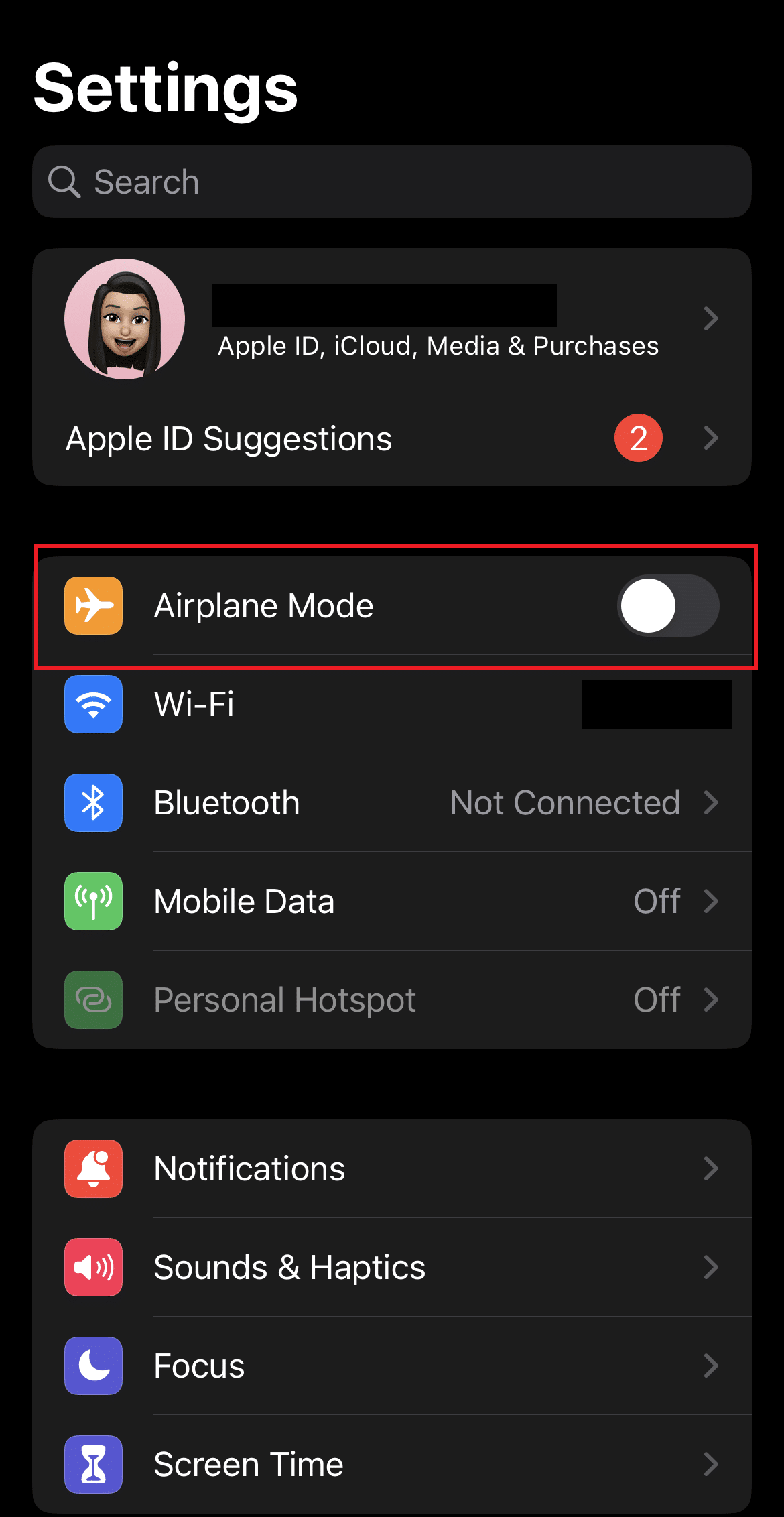
3. 그런 다음 몇 초 후에 비행기 모드를 끕니다.
이제 Visual Voicemail에서 메시지에 액세스할 수 있는지 확인하십시오.
방법 4: 저장소 데이터 지우기
Visual Voicemail 문제가 발생할 수 있는 또 다른 가능한 이유는 iPhone에 충분한 여유 메모리가 없기 때문입니다. 최근에 iPhone의 공간이 부족하면 Visual Voicemail이 메시지 저장 및 재생을 제대로 중지할 수 있습니다. Visual Voicemail이 제대로 작동하려면 최소 15%의 여유 메모리가 필요합니다. 따라서 현재 Visual Voicemail을 사용할 수 없는 문제를 해결하려면 일부 공간을 비워 장치에 여유 메모리가 충분한지 확인해야 합니다. 더 많은 도움이 필요하면 iPhone 스토리지 전체 문제를 해결하는 12가지 방법에 대한 가이드를 참조할 수 있습니다.
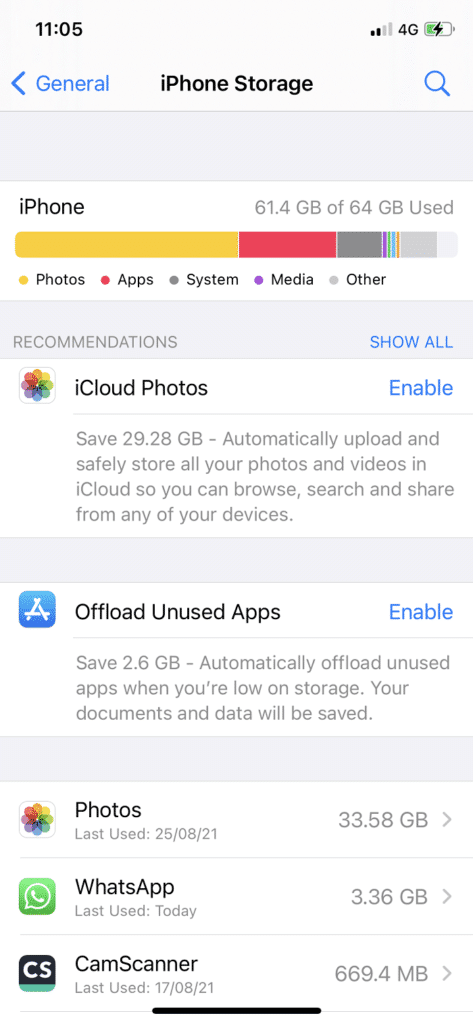
또한 읽기: iPhone에서 시스템 저장소를 삭제하는 방법
방법 5: 착신 전환 비활성화
착신 전환은 음성 메일로 이동하지 않고 모든 수신 전화를 리디렉션할 수 있는 iPhone의 설정입니다. 따라서 음성사서함을 다시 수집하려면 장치의 착신 전환 기능이 꺼져 있는지 확인해야 합니다. 아래 제공된 단계를 통해 착신 전환을 끄는 방법에 대해 자세히 알아보세요.

1. 먼저 iPhone의 설정 애플리케이션을 누릅니다.
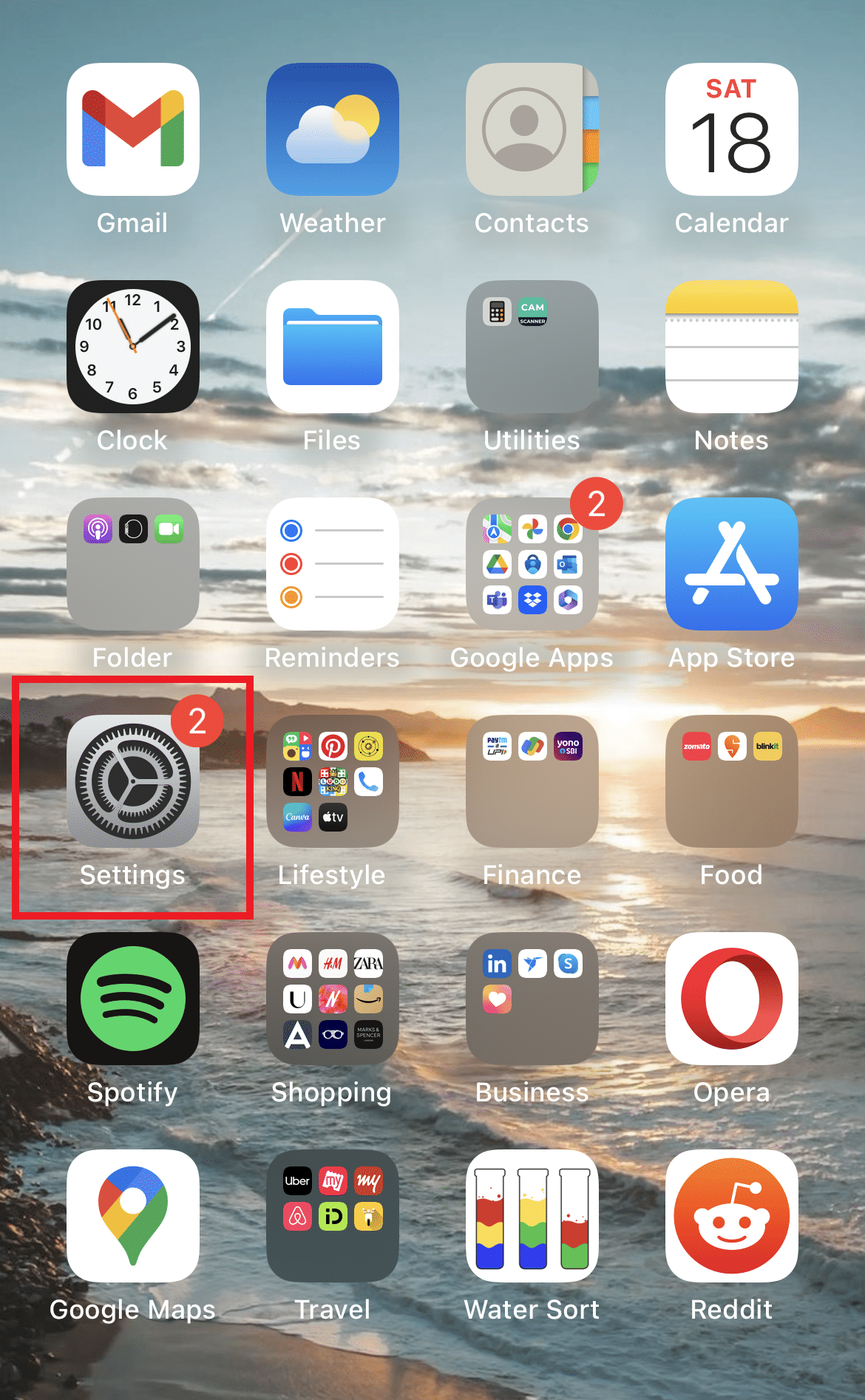
2. 이제 설정 목록을 아래로 스크롤하고 전화를 누릅니다.
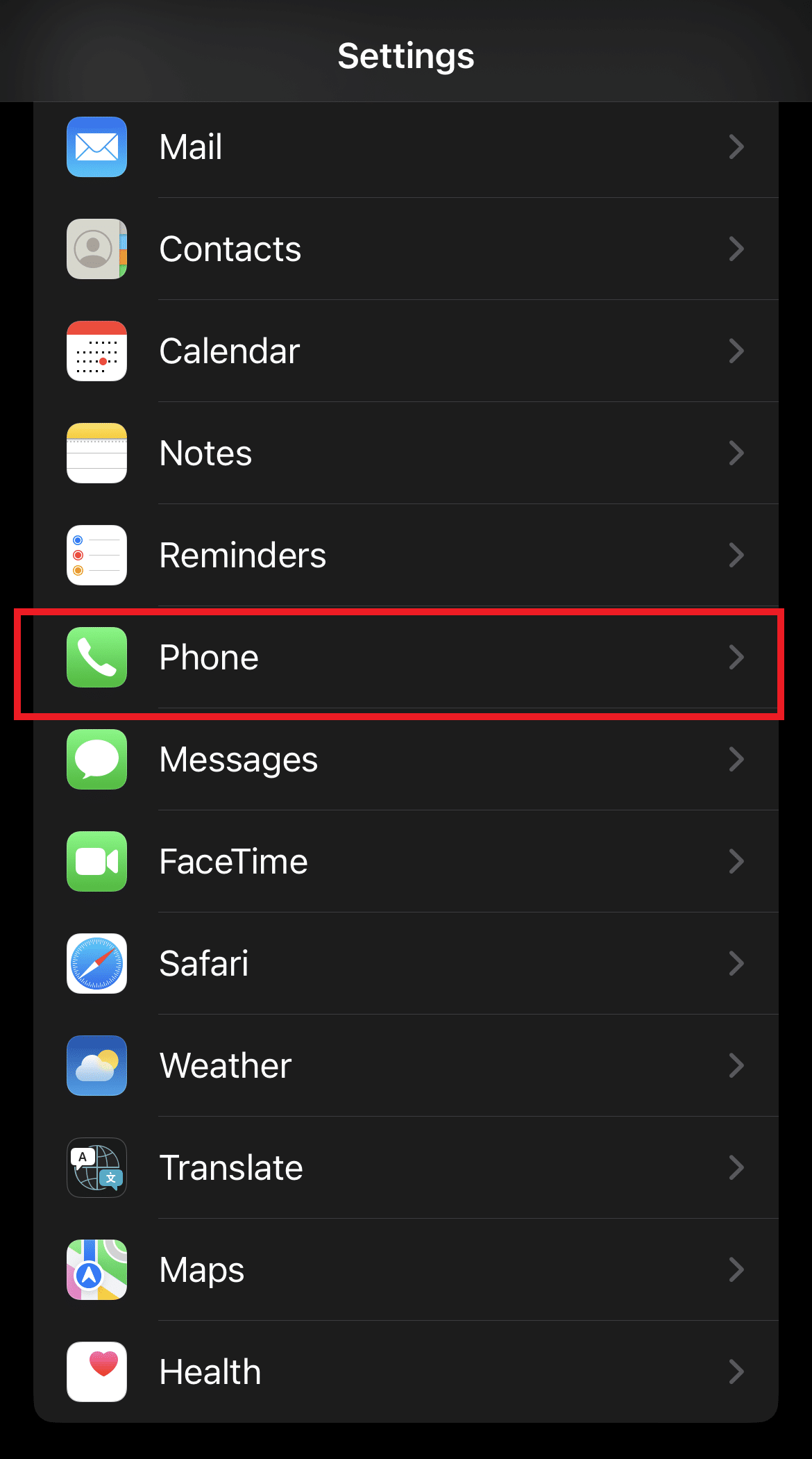
3. 그런 다음 착신 전환을 누릅니다.
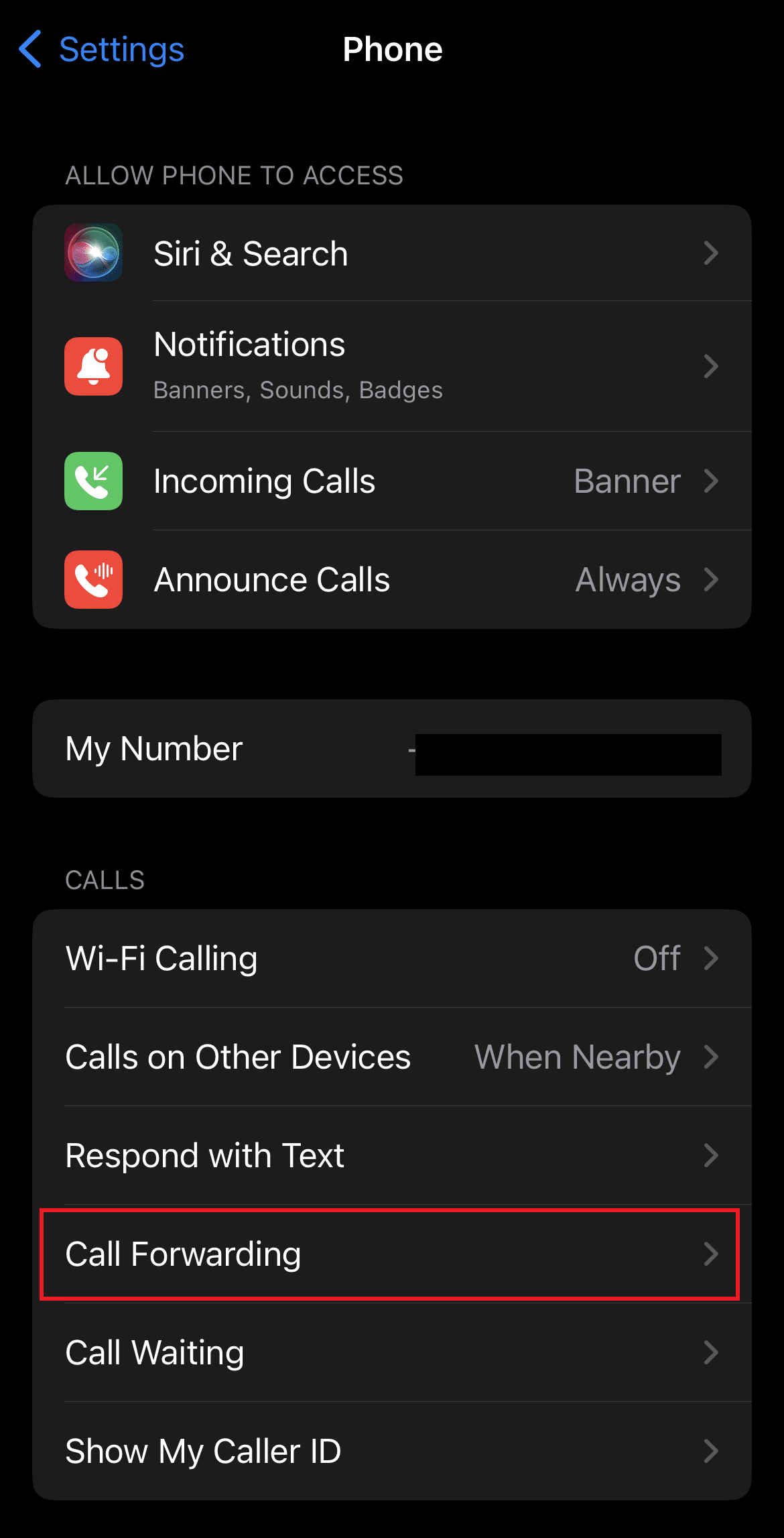
4. 마지막으로 착신 전환 을 끕니다.
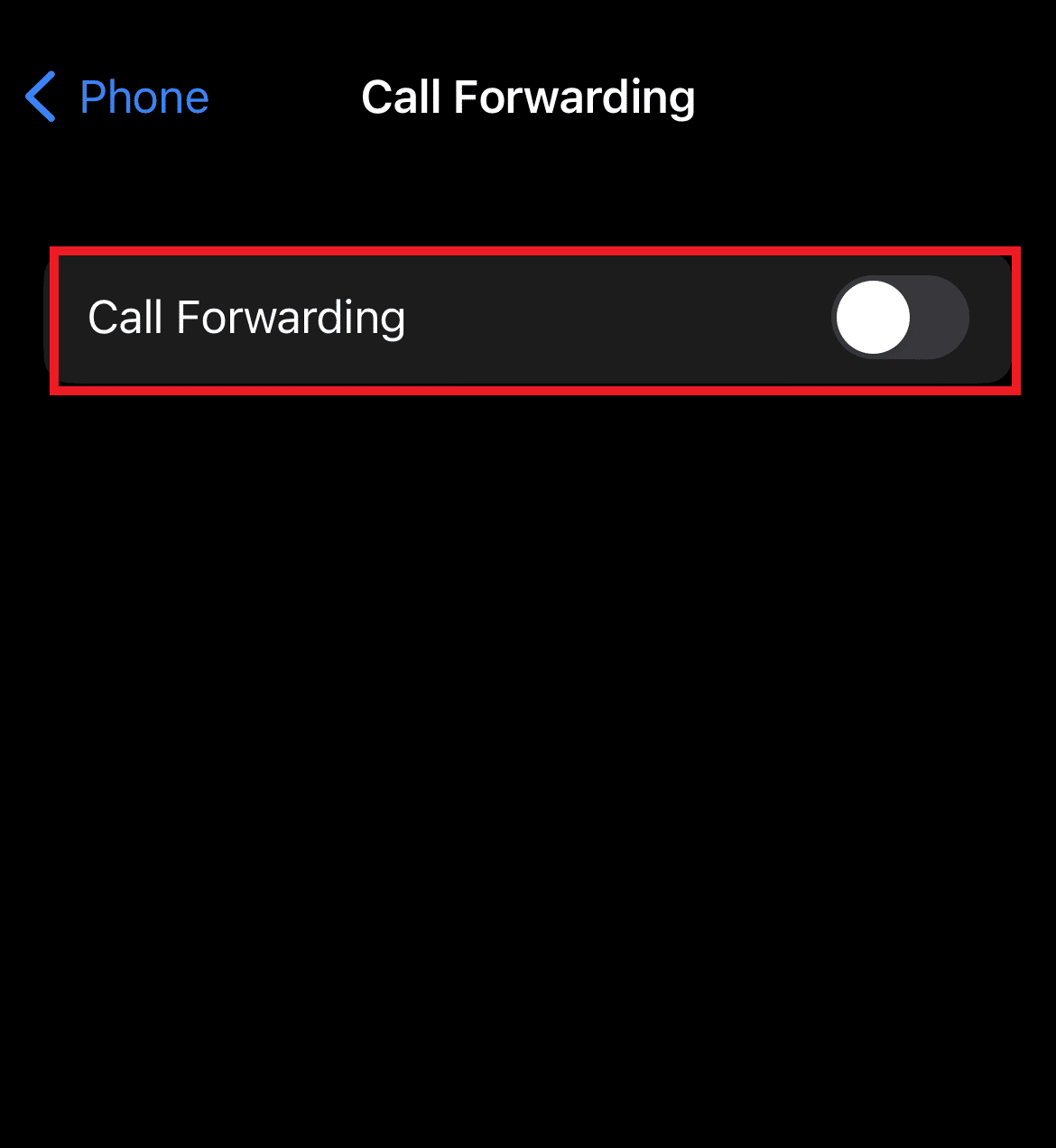
방법 6: 보류 중인 통신사 업데이트 설치
기기의 다른 앱이나 iOS와 마찬가지로 때때로 출시되는 이동통신사에 대한 정기 업데이트도 있습니다. 이러한 업데이트는 더 나은 전화 성능, 통화 연결, 뛰어난 문자 및 음성 메일 기능을 보장하는 데 도움이 됩니다. 따라서 현재 Visual Voicemail을 사용할 수 없는 문제를 해결하려면 가능한 경우 보류 중인 이동통신사 업데이트를 설치해야 합니다.
1. 먼저 iPhone 설정을 열고 일반 을 누릅니다.
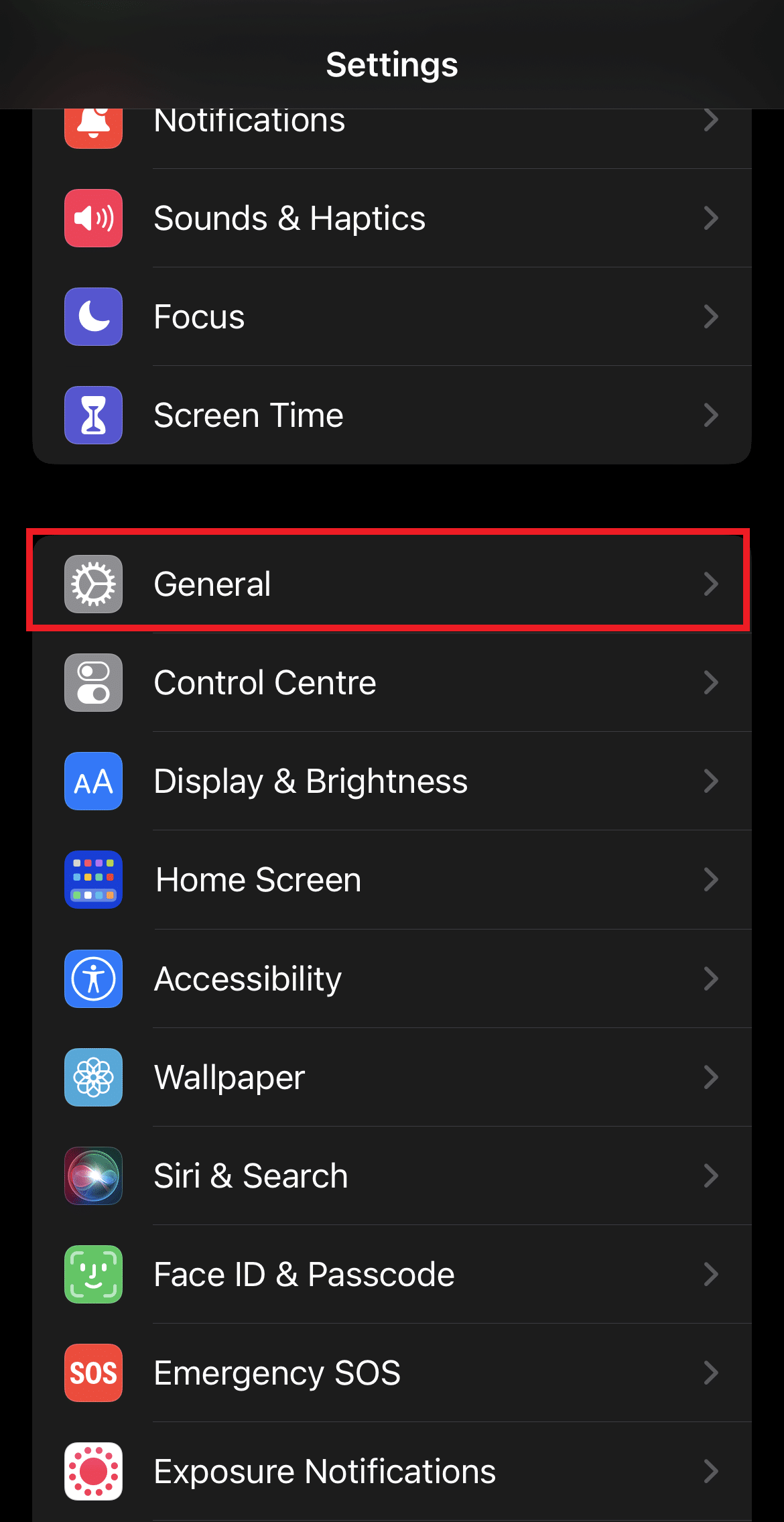
2. 그런 다음 정보 탭을 누릅니다.
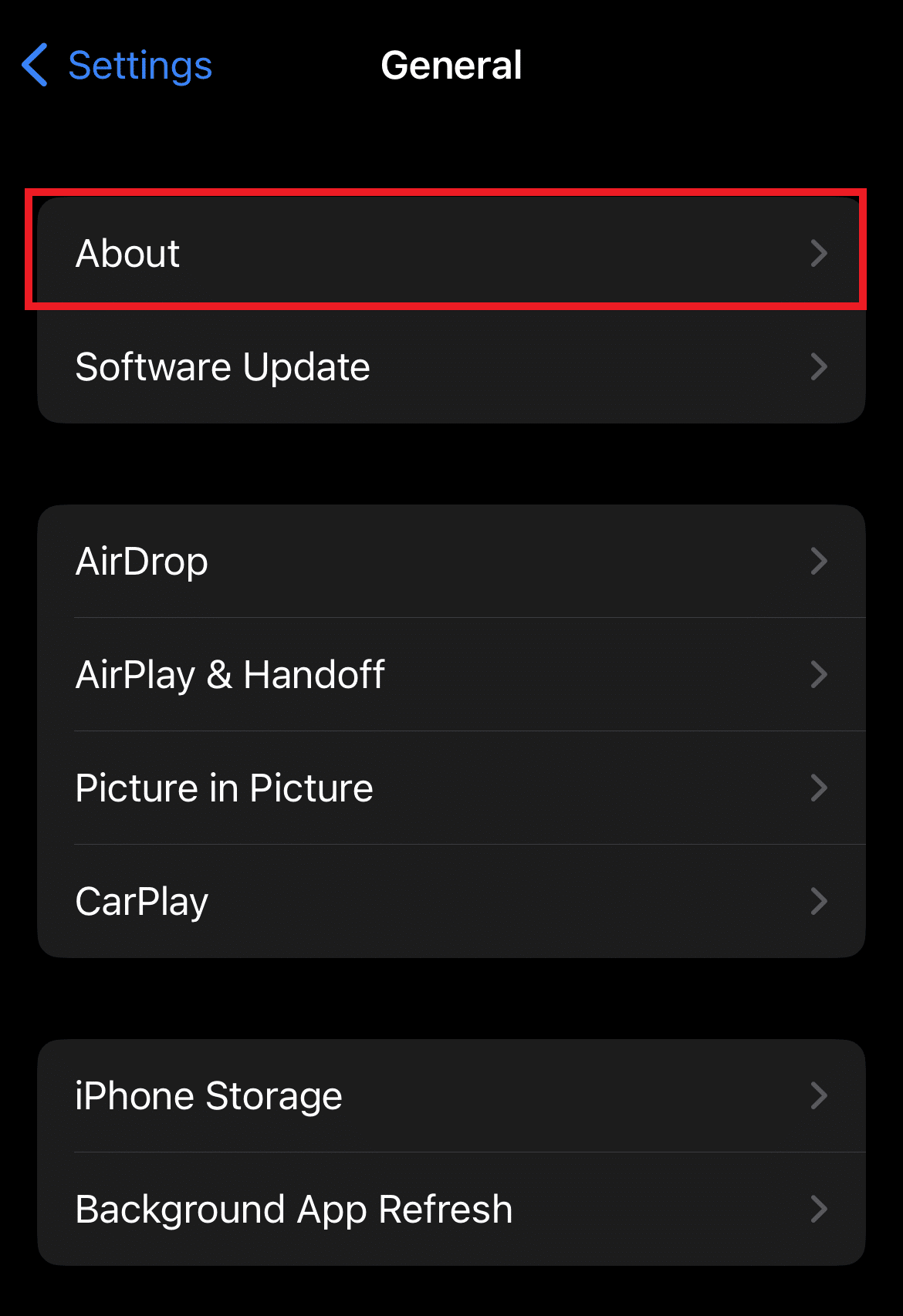
3. 그런 다음 캐리어를 누릅니다.
4. 캐리어에 대한 업데이트가 있으면 화면에 나타납니다. 업데이트를 누르고 화면의 지시에 따라 설치하십시오.
또한 읽기: Apple, iOS 16.3 업데이트를 전 세계적으로 출시
방법 7: iOS 업데이트
Visual Voicemail 오류와 관련하여 이동통신사를 업데이트했는지 확인하는 것만으로는 충분하지 않습니다. 또한 기기의 iOS가 최신 버전인지 확인해야 합니다. 따라서 아래 지침에 따라 기기의 iOS를 업데이트하십시오.
참고 : iOS를 업데이트하기 전에 인터넷 연결 상태가 양호한지 확인하십시오.
1. iPhone에서 설정 앱을 실행하고 일반 탭을 누릅니다.
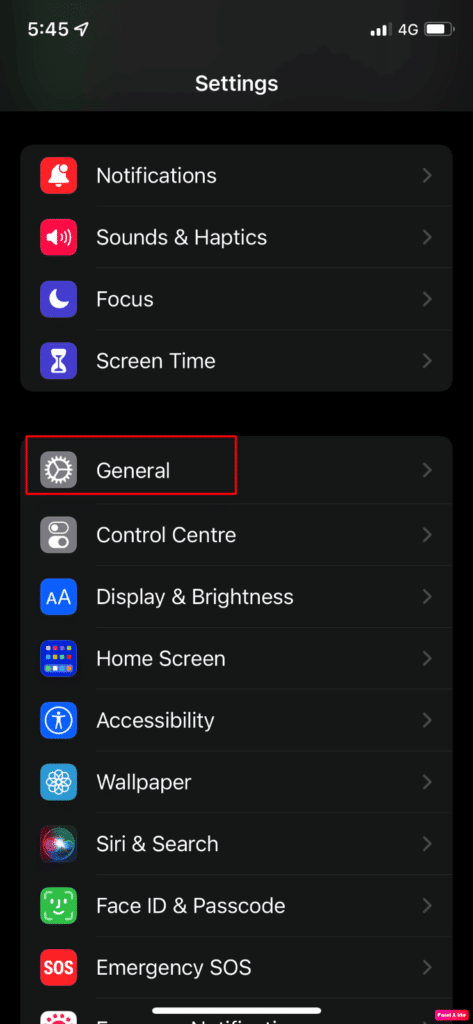
2. 이제 소프트웨어 업데이트 옵션을 선택합니다.
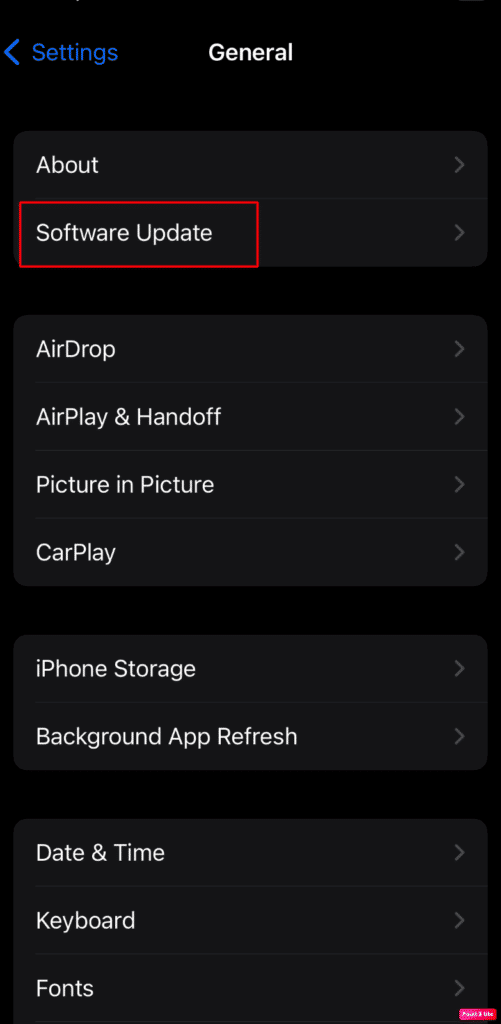
3. 다음으로 다운로드 및 설치를 누릅니다.
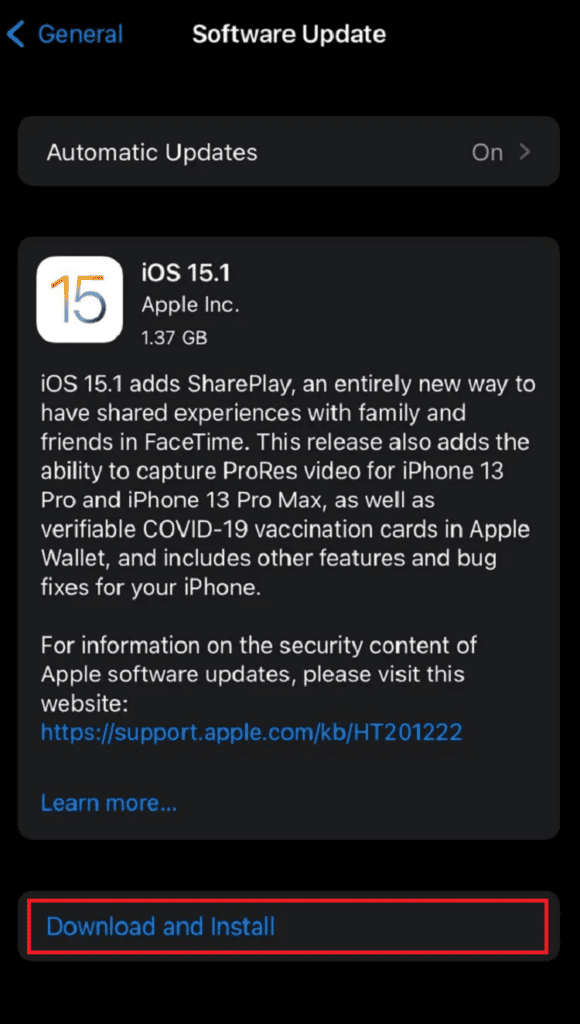
4. 오늘 밤에 설치를 눌러 업데이트를 밤새 자동으로 설치할 수도 있습니다.
방법 8: 음성 메일 비밀번호 변경
현재 사용할 수 없는 Visual Voicemail을 수정하는 다음 가능한 방법은 iPhone의 음성 메일 암호를 변경하는 것입니다. 이렇게 하면 Visual Voicemail 기능에 대한 장치의 연결이 새로 고쳐집니다. 기기의 음성사서함 비밀번호를 변경하려면 아래 단계를 확인하세요.
1. iPhone에서 설정 앱을 탭하고 전화를 선택합니다.
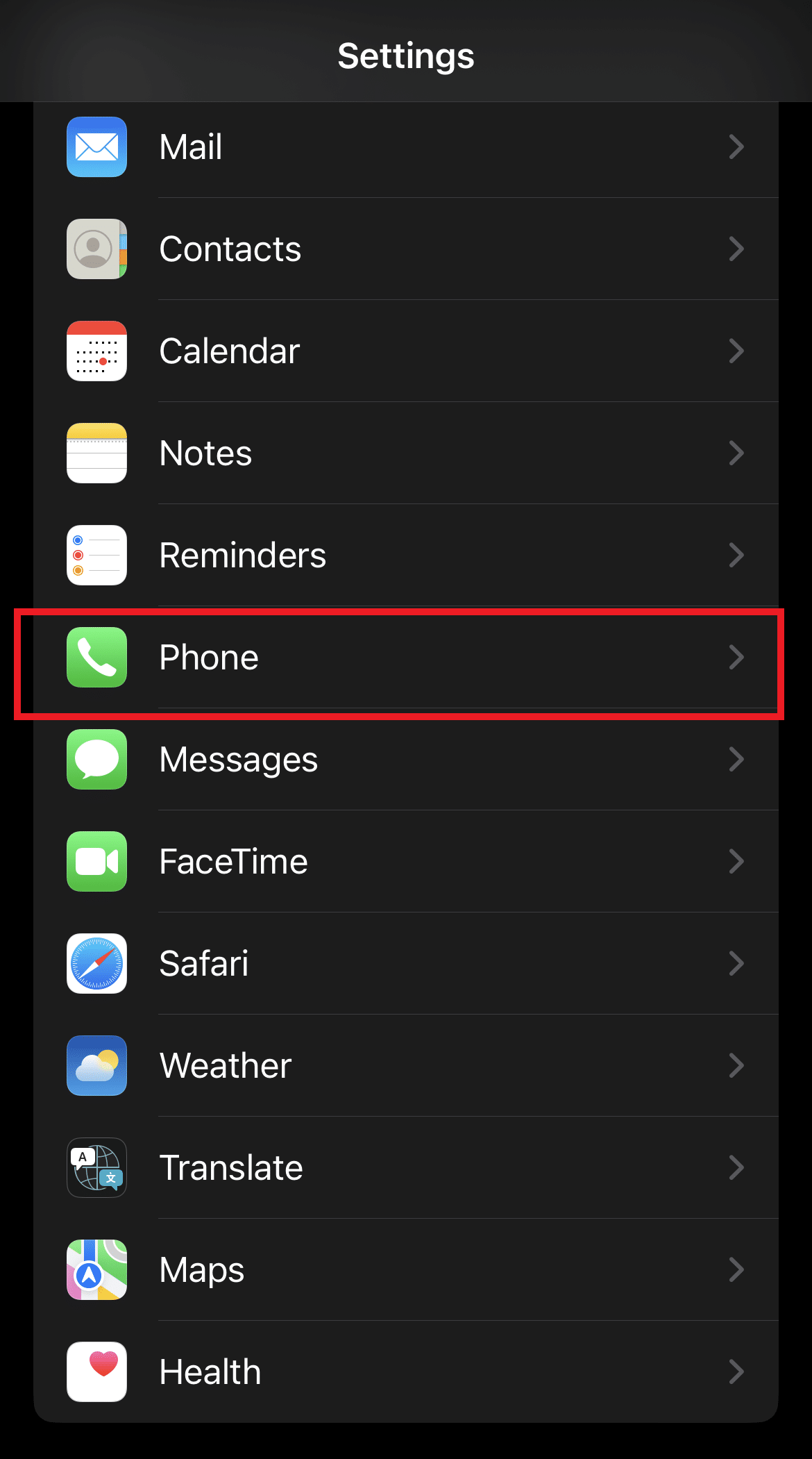
2. 이제 아래로 스크롤하여 음성 메일 비밀번호 변경을 누릅니다.
3. 다음으로 새 비밀번호를 입력하고 완료를 누릅니다.
4. 그런 다음 새 비밀번호를 다시 입력하고 완료를 누르면 프로세스가 완료됩니다.
완료되면 전화 앱을 닫고 음성 메일 메시지에 다시 액세스하십시오.
또한 읽기 : iPhone 용 최고의 무료 WiFi 통화 앱 18 개
방법 9: 기존 방식의 음성 메일 다이얼링 시도
위에 제시된 모든 방법을 시도한 후에도 장치에서 음성 메일 문제가 계속 발생하면 음성 메일에 전화를 거는 이전 방법을 사용하여 메시지에 액세스할 수 있습니다. 자신의 전화에서 자신의 휴대폰 번호로 전화를 건 다음 PIN을 입력하여 듣지 않은 메시지에 액세스하면 됩니다.
방법 10: 네트워크 설정 재설정
Visual Voicemail 문제는 네트워크 관련 해결 방법과 관련되어 있으므로 아무 것도 작동하지 않는 경우 네트워크 설정을 재설정해 볼 수 있습니다. 그렇게 하면 Wi-Fi 비밀번호, VPN 설정 등과 같은 설정이 재설정됩니다. 그 외에 사진, 파일, 메시지, 비디오 등을 포함한 모든 데이터는 그대로 유지됩니다. 따라서 현재 장치에서 Visual Voicemail을 사용할 수 없는 경우 아래 단계에 따라 네트워크 설정을 재설정하십시오.
1. 시작하려면 설정을 누르고 일반 탭을 선택하십시오.
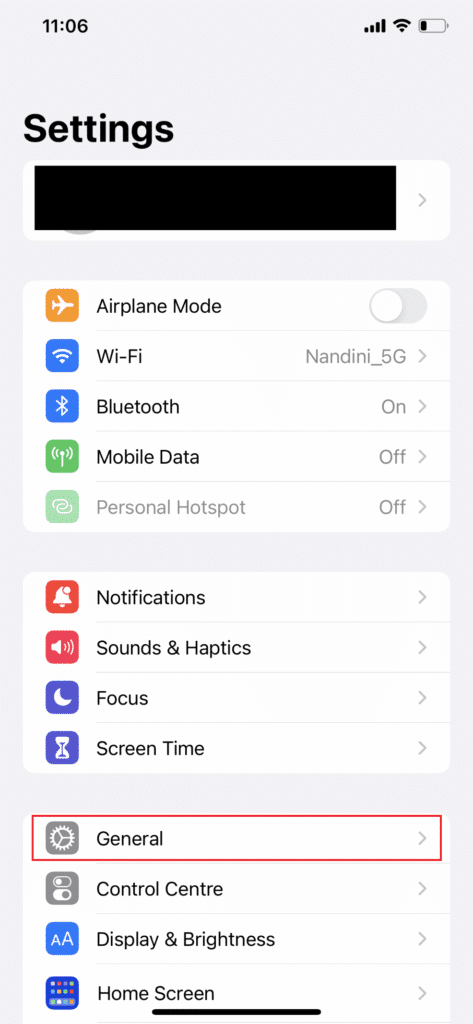
2. 이제 아래로 스 와이프하고 하단에서 iPhone 전송 또는 재설정을 누릅니다.
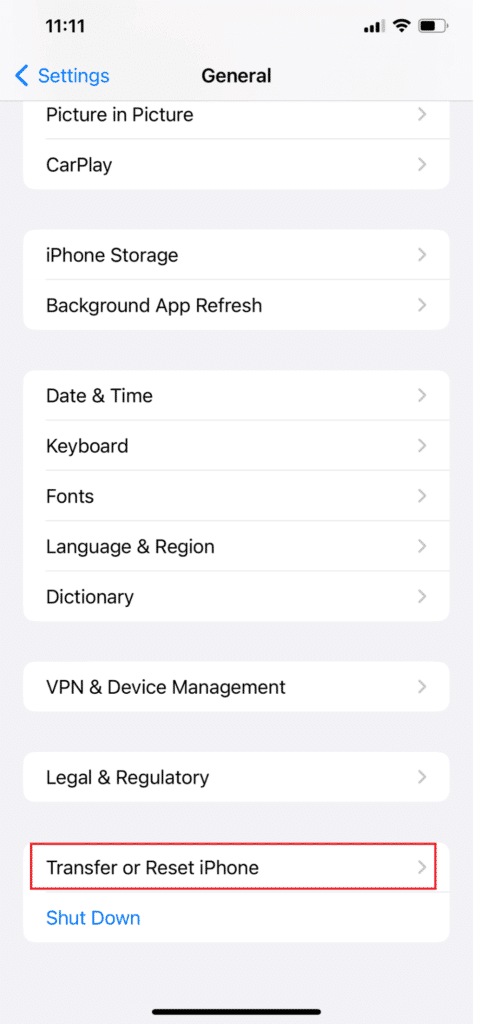
3. 그런 다음 재설정 을 누릅니다.
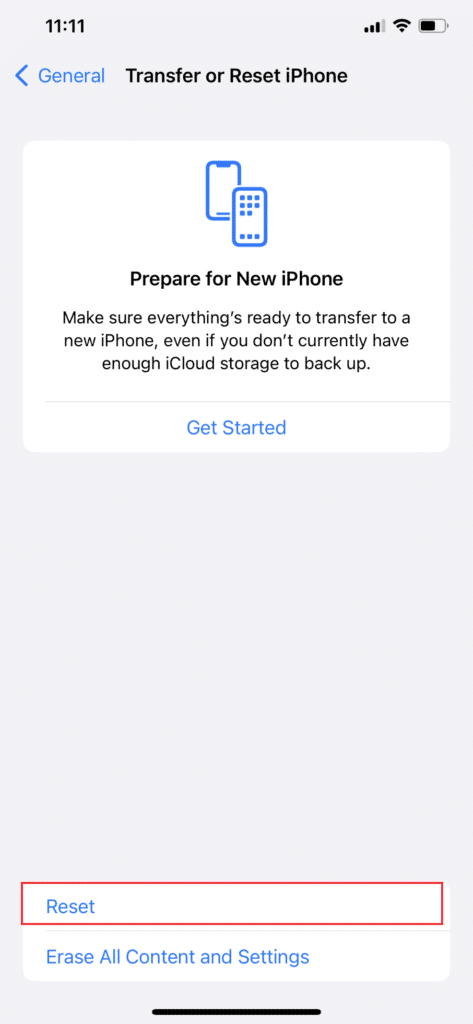
4. 그런 다음 네트워크 설정 재설정을 누릅니다.
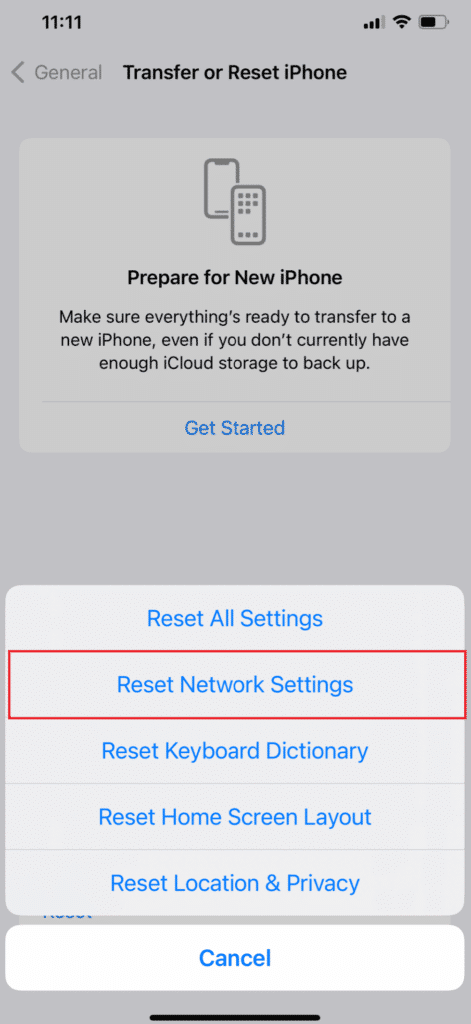
방법 11: 이동통신사 지원팀에 문의
마지막으로 아무 것도 작동하지 않는 경우 Visual Voicemail 관련 문제를 해결할 수 있는 최후의 수단은 이동통신사 지원팀에 문의하는 것입니다. 그들과 함께 문제를 전달하고 가능한 한 빨리 해결하도록 요청할 수 있습니다.
추천:
- Android 전화를 새로 고치는 방법
- 모든 Vortex 모드를 한 번에 삭제하는 방법
- 누군가가 전화를 걸지 않고 iPhone에서 귀하의 번호를 차단했는지 확인하는 방법
- Samsung Galaxy 5 음성 메일이 작동하지 않는 문제 수정
이로써 Visual Voicemail은 현재 사용할 수 없음 에 대한 가이드를 마칩니다. 위의 솔루션 중 하나가 iPhone의 음성 메일 문제를 해결하는 데 도움이 되었기를 바랍니다. 아래 의견 섹션에 남겨 두어 다른 질문과 제안에 대해 알려주십시오.
